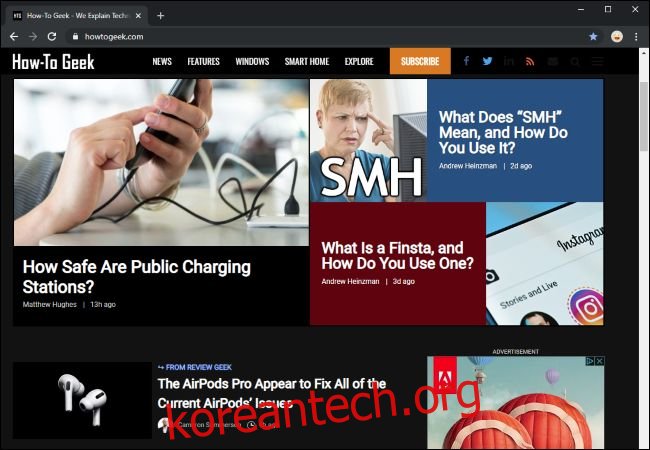Chrome 78에는 새로운 트릭이 있습니다. 방문하는 모든 웹 사이트에서 강제로 어두운 모드를 활성화하여 멋진 어두운 바탕 화면의 눈부신 흰색 배경을 끝낼 수 있습니다.
업데이트: Chrome OS 78부터 이 플래그는 분명히 심각한 문제를 일으킨다 크롬 OS에서. Chromebook을 사용 중이거나 나중에 Chrome OS를 재설정해야 하는 경우 시도하지 마세요.
이것은 무차별 대입 솔루션입니다
Chrome에는 이미 어두운 모드가 내장되어 있습니다. 웹사이트를 사용하는 경우 사이트가 이를 지원한다고 가정하면 웹사이트가 자동으로 다크 모드로 전환될 수 있습니다. 그러나 대부분의 웹 사이트에는 자동 다크 모드 또는 다크 모드가 없습니다.
수백만 개의 웹사이트가 다크 모드에 뛰어들 때까지 기다리지 않고 Chrome의 새로운 “웹 콘텐츠용 다크 모드 강제 실행” 옵션은 밝은 웹사이트를 모두 어둡게 만듭니다. iPhone에서 “Smart Invert”를 사용하는 것과 비슷합니다. 밝은 색상은 밝아지지만 이미지는 그대로 유지됩니다.
이것은 무차별 대입 솔루션이며 웹 사이트에서 반짝이는 새로운 어두운 테마를 활성화하기를 기다리는 것만큼 아름답지는 않습니다. 하지만 모든 곳에서 웹을 어둡게 만들 것입니다. 이전에는 밝은 웹 사이트를 자동으로 어둡게 만드는 브라우저 확장 프로그램을 다운로드하여 설치할 수 있었습니다. 이제 Chrome에 내장되어 있습니다.
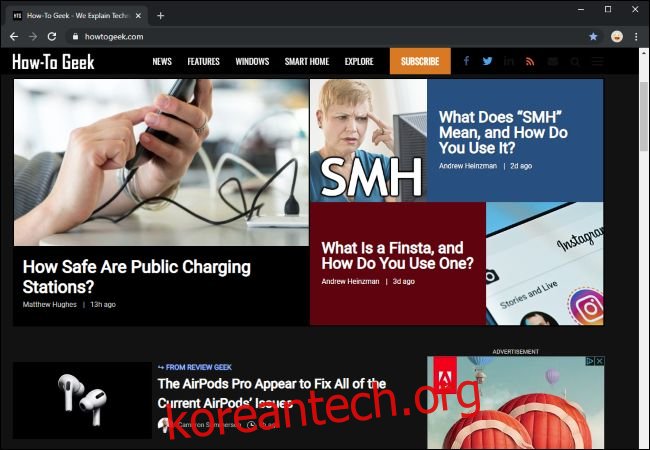
이 옵션을 활성화해도 Chrome에서 다크 모드가 켜지지 않습니다. 이를 위해서는 운영 체제 전체의 다크 모드 옵션을 활성화해야 합니다. 예를 들어 Windows 10에서는 설정 > 개인 설정 > 색상으로 이동하여 기본 앱 모드 선택에서 “어두움”을 선택합니다. macOS의 경우 시스템 환경설정 > 일반에서 다크 모드를 활성화합니다.
모든 웹사이트에서 다크 모드를 강제 실행하는 방법
사용해 보고 싶으신가요? 이 옵션은 Chrome 78에서 숨겨진 플래그로 사용할 수 있습니다. 모든 플래그와 마찬가지로 언제든지 변경되거나 제거될 수 있는 실험적인 옵션입니다. 언젠가는 Chrome 설정 화면에서 적절한 옵션으로 전환되거나 완전히 사라질 수 있습니다.
그것을 찾으려면 Chrome의 검색주소창에 “chrome://flags”를 입력하고 Enter 키를 누릅니다.
표시되는 실험 페이지 상단의 검색 상자에서 “다크 모드”를 검색합니다.
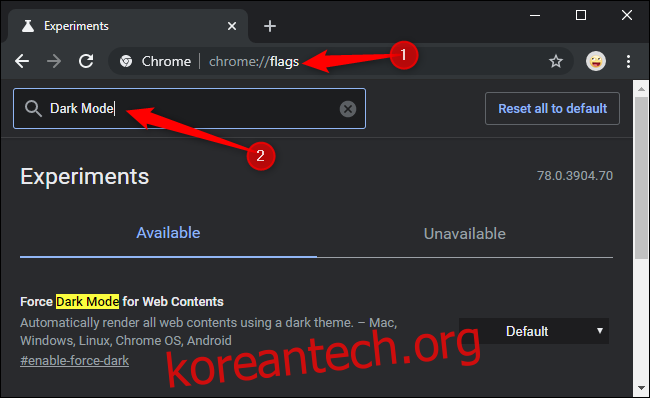
“웹 콘텐츠에 다크 모드 강제 적용” 오른쪽에 있는 상자를 클릭하고 기본 설정으로 “사용”을 선택합니다.
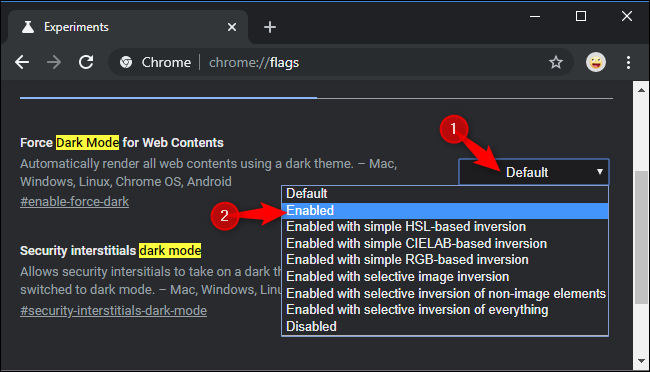
“다시 시작”을 클릭하여 Chrome을 다시 시작합니다. Chrome은 열려 있는 모든 웹페이지를 닫았다가 다시 시작합니다. 브라우저를 다시 실행하기 전에 해당 페이지의 모든 콘텐츠(예: 텍스트 상자에 입력한 내용)를 저장해야 합니다.
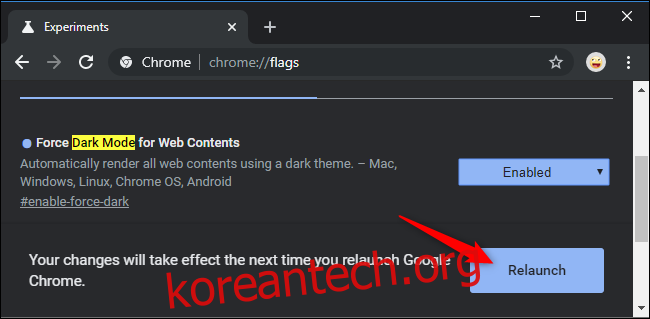
어떻게 작동하는지 찾아보십시오. 마음에 들지 않으면 Chrome의 실험 화면으로 돌아가 이 옵션을 다시 ‘기본값’으로 변경하고 브라우저를 다시 실행하세요. 이 옵션을 비활성화하면 Chrome에서 웹사이트 색상을 더 이상 사용하지 않습니다.
다른 Force Dark Mode 옵션을 시도할 수도 있습니다. 다른 모드는 웹 페이지에서 다른 결과를 생성합니다. 그들 중 일부는 밝은 이미지를 반전시켜 이미지를 어둡게 만듭니다. 물론 이렇게 하면 이미지가 다르게 보이지만 일관되게 어두운 바탕 화면을 원할 경우 편리할 수 있습니다.
마음에 들지 않는 경우 어두운 모드를 사용하도록 강요하지 마십시오. 다크 모드는 유행이지만 실제로는 더 좋지 않을 수 있습니다. 그럼에도 불구하고 우리는 어쨌든 다크 모드를 좋아합니다.